Boot Mode启动模式设置|BIOS更换引导模式方法
来源:PE吧 作者:Bill 发布于:2021-01-18 17:25:49 浏览:5223
Boot Mode启动模式设置,对于安装不同系统的用户来说,这里的设置,还是非常有必要的。这篇文章是PE吧给大家带来的Boot Mode启动模式设置方法教程。
方法/步骤:
1、要先知道自己电脑进入BIOS的启动热键是多少,比如我这里是连续不停的按F2,进入到BIOS界面;
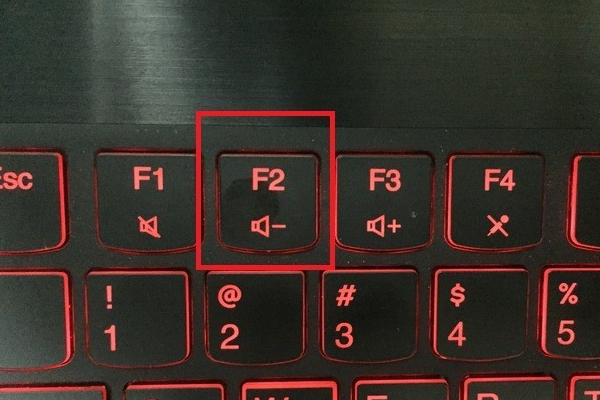
2、进入到BIOS界面,使用方向键,选择Boot选项卡;
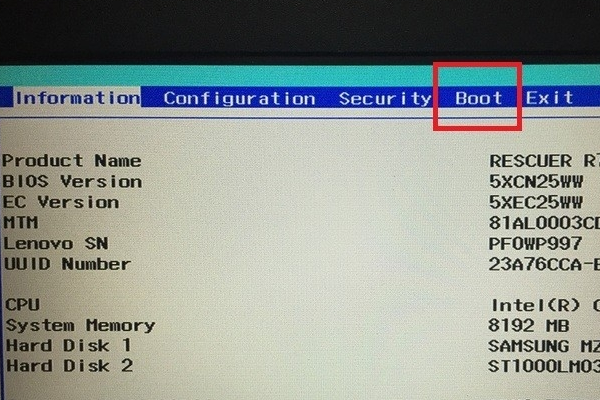
3、Boot选项卡下,Boot Mode如果是UEFI,那就是UEFI+GPT的引导模式;
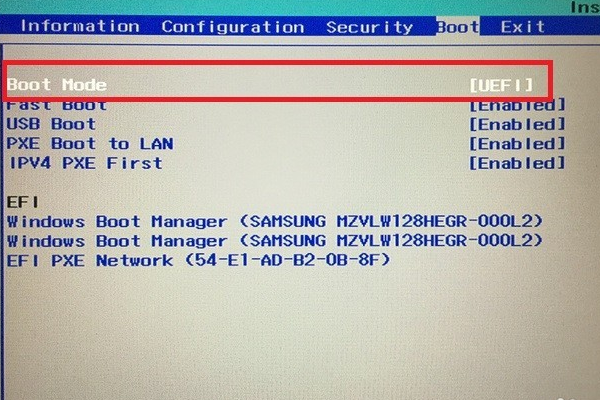
4、Boot Mode项上,回车,按键盘上下方向键,可以将UEFI更改为Legacy Support;
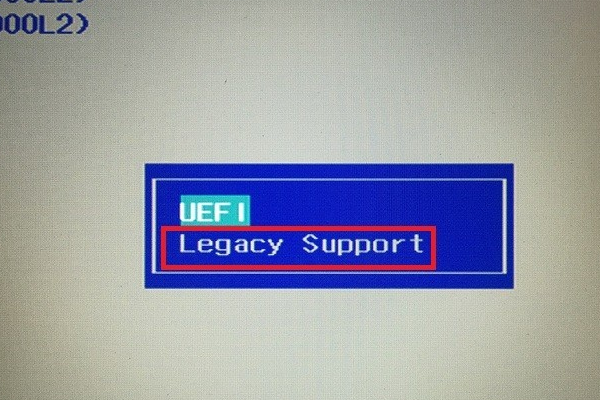
5、设置完成后,记得保存好修改过的设置。按键盘上的F10键,保存并退出BIOS设置,弹框选择YES,确认保存并重启电脑,更改完成;
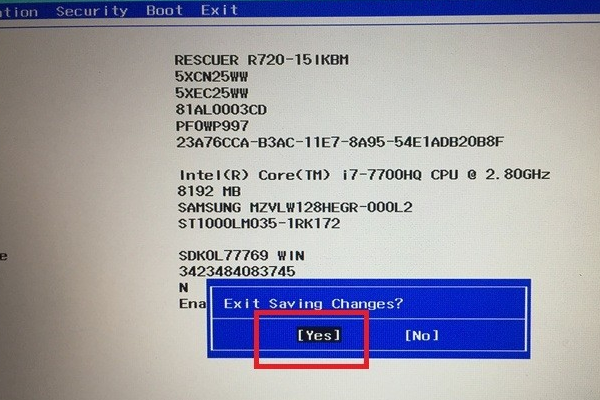
以上就是Boot Mode启动模式设置|BIOS更换引导模式方法文章,如果大家也遇到了这样的问题,可以按照这篇文章的方法教程进行操作。要想了解更多windows资讯,请继续关注PE吧。



